Vincular MikroTik a Wispro
1. Crear un servidor MikroTik
Desde el menú Servidores > Crear nuevo servidor es posible crear tanto un BMU como un MikroTik. Si elige crear un MikroTik, se le solicitará que complete:
- Host: es la IP pública o DDNS del MikroTik.
- Puerto API: es el puerto de la API o API-SSL de su MikroTik.
- Usuario
- Contraseña
Con esta información, podrá crear un servidor MikroTik para que sea el core router de la red.
Tenga en cuenta que las versiones de routerOS soportadas son a partir de v6.42.

NO TENGO IP PÚBLICASi usted no tiene ip pública ni posibilidad de realizar un dstnat o DMZ en el router de su proveedor, contáctenos a [email protected] o mediante nuestro chat ONLINE y lo ayudamos a vincular.
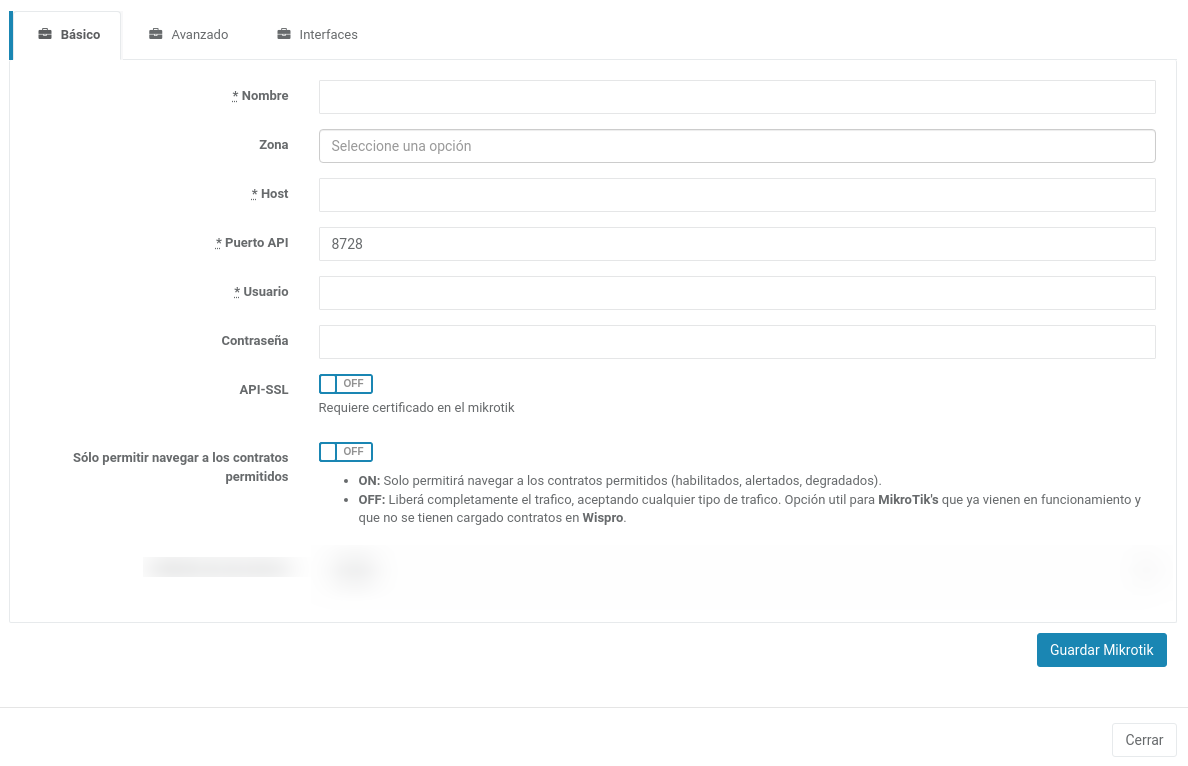
Servidores > Crear nuevo servidor > Mikrotik
Puede consultar el puerto de la API o API-SSL a través de Winbox en el menú IP/Services
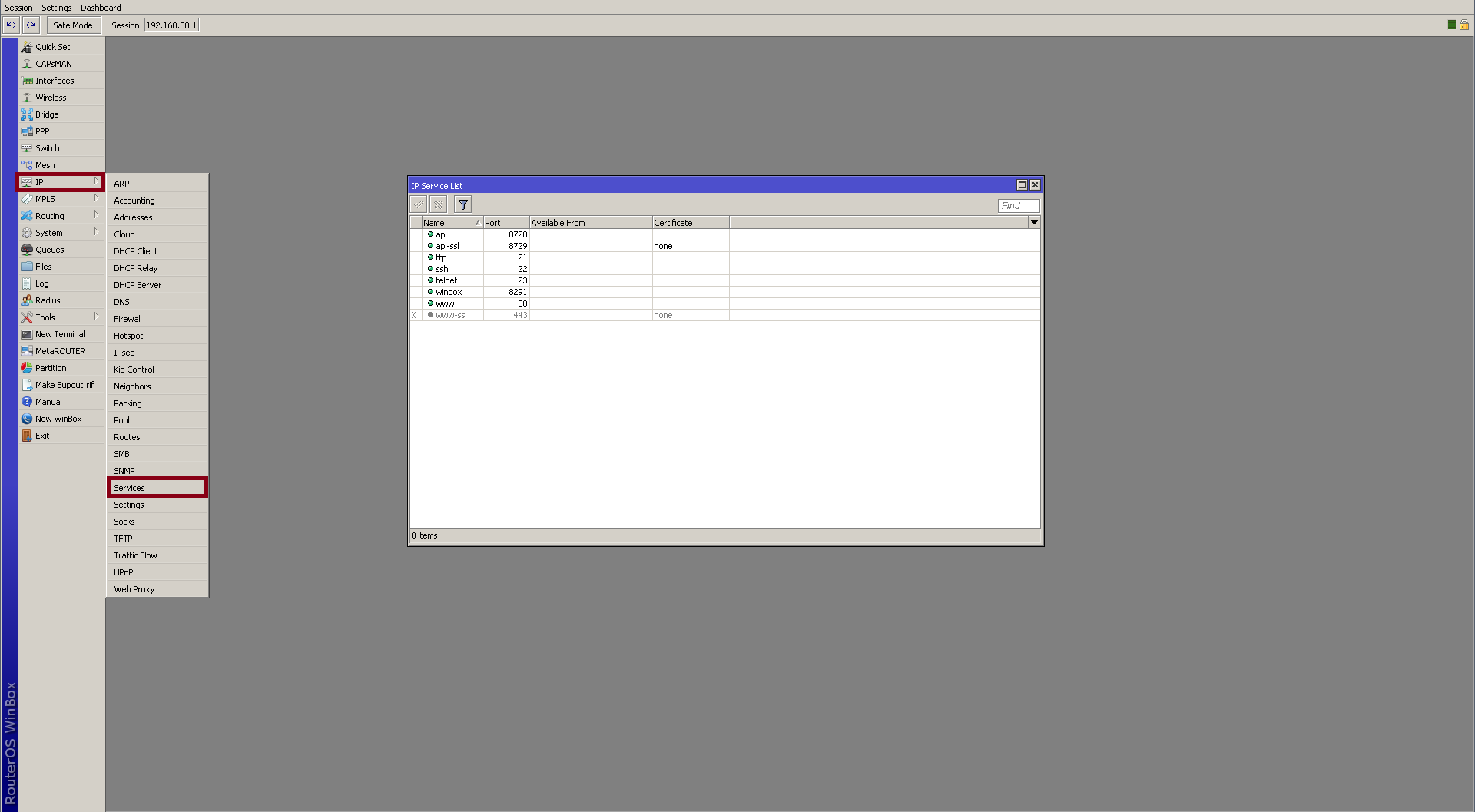
GENERACIÓN AUTOMÁTICA DE CERTIFICADOSUna vez vinculado un Mikrotik a la plataforma Wispro, y aplicados los cambios por primera vez, éste crea un certificado para ser usado en la vinculación API-SSL.
2. Vinculación por API
En caso de que la vinculación haya sido realizada por API y no por API- SSL, en el apartado de Servidores > selecciono el MikroTik > Ver (lupa), encontrará una alerta similar a:
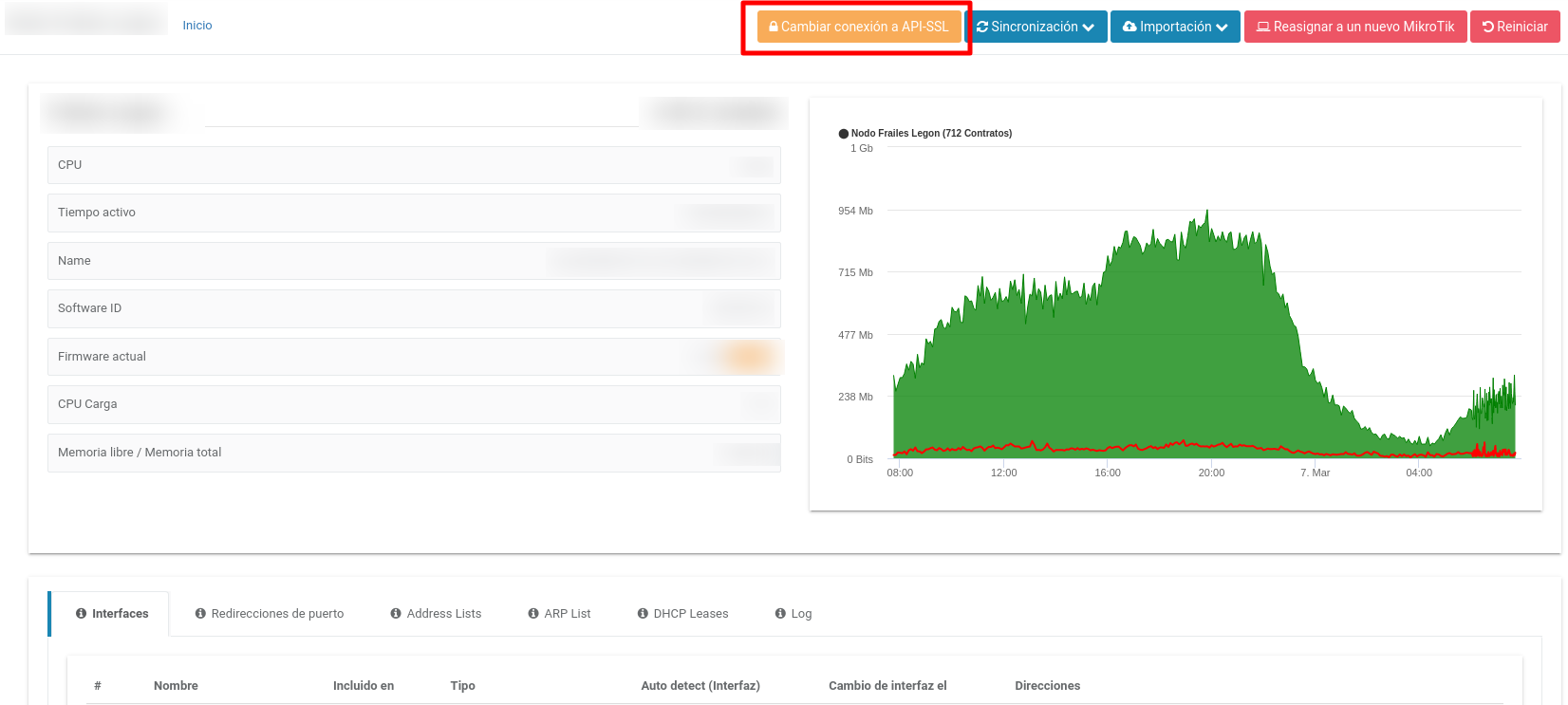
Esto es meramente una recomendación para que proceda a encriptar la comunicación entre Wispro y su MikroTik.
Por medio del botón "Cambiar conexión a API-SSL", puede activa la opción de API-SSL y en "Puerto API" coloque el puerto API-SSL que observó anteriormente (recuerde que por defecto es el puerto 8729). Tal como muestra la siguiente imagen:
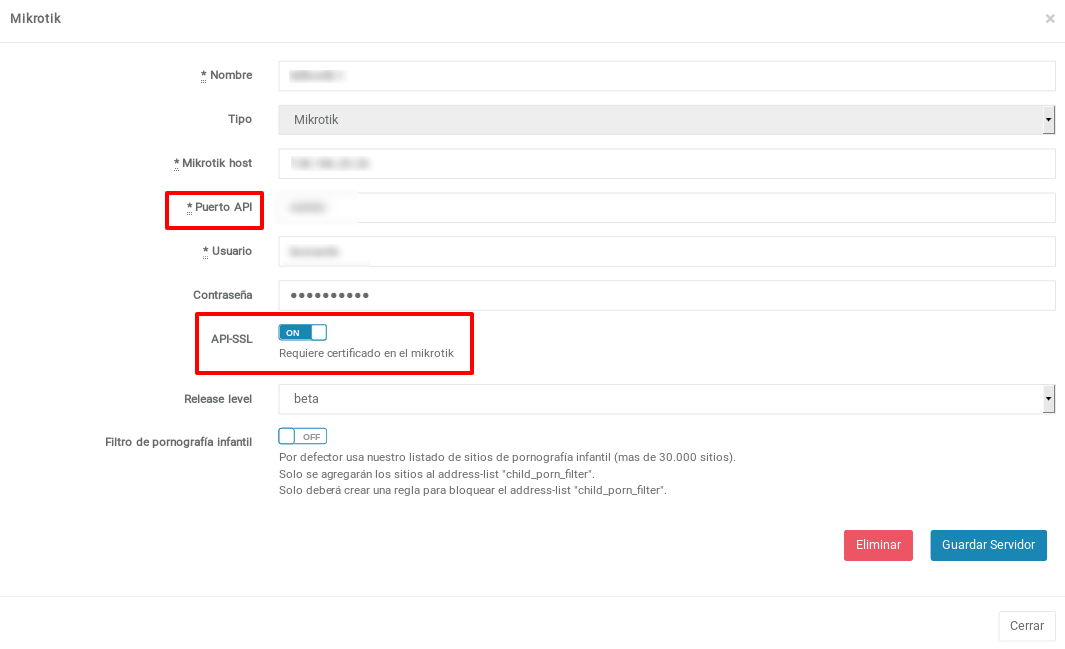
Cuando vincule su MikroTik con Wispro, se agregarán reglas en él. A continuación le presentamos una explicación sobre ellas:

Cada IP de contrato pertenecerá a una address list de acuerdo con su estado:
- contract_enabled: address list de contratos habilitados.
- contract_alerted: address list de contratos alertados.
- contract_disabled: address list de contratos deshabilitados.
En Firewall/Filter se agregarán reglas que permitirán la navegación únicamente de las address list contract_enabled y contract_alerted. Para el resto se realiza un DROP en FORWARD que impide la navegación.
ATENCIÓNEste último DROP en FORWARD bloqueará la navegación de todas las IPs que no se encuentren en los address list de contratos habilitados o de contrato alertado.
Si no tiene cargados los clientes en Wispro
En caso de no tener cargados sus clientes en Wispro al momento de vincular su MikroTik, es posible deshabilitar esta última regla de DROP en FORWARD. De esta manera la vinculación no afectará a la navegación de los clientes del MikroTik que todavía no se encuentran en Wispro.
Para esto diríjase al menú Servidores > presionar el botón "Editar" en el MikroTik a vincular y destilde la opción "Sólo permitir navegar a contratos permitidos":
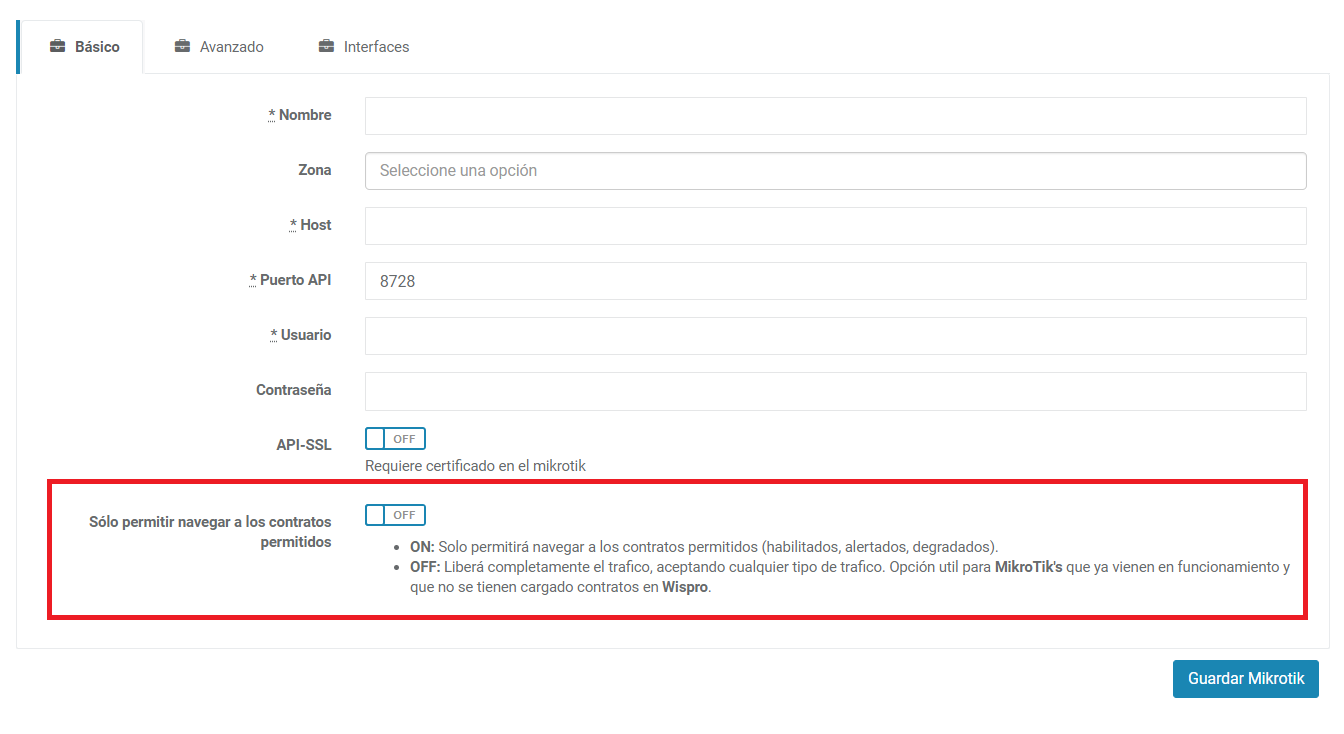
Al momento de realizar la vinculación, también se cambiará el "Identity" de su MikroTik por el nombre configurado en el menú "Servidores" de Wispro.
- El primer paso para vincular es hacer clic en el botón "Link" (ícono de flechas circulares), ubicado a la derecha del servidor Mikrotik que recién cargó:
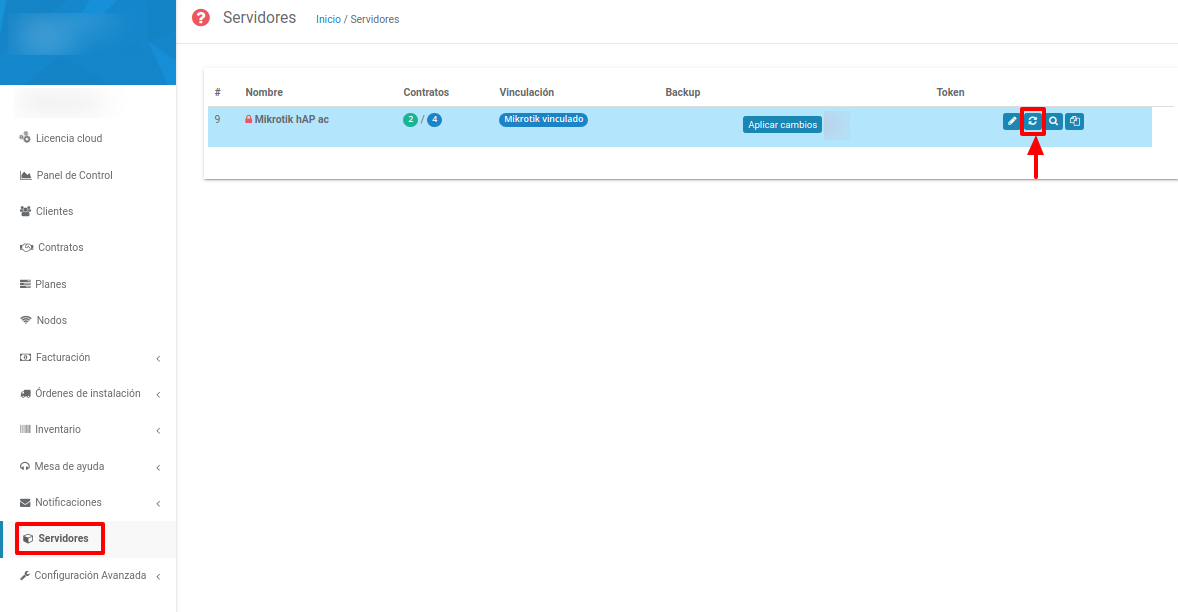
Si algo fallara durante el proceso, se le informará en los mensajes de error. Recuerde que Wispro Cloud se comunicará externamente con la API de su MikroTik a través de la IP pública o DDNS configurados en el campo "MikroTik host". Es necesario aceptar este acceso en el firewall, si las reglas de filtrado están activas.
- Luego de presionado el botón "Link", y si la vinculación ha sido exitosa, haga clic en el botón "Aplicar Cambios" para enviar las reglas mencionadas anteriormente a su MikroTik.
En todo momento se está validando que el número de serie del MikroTik coincida con el que tiene informado Wispro.
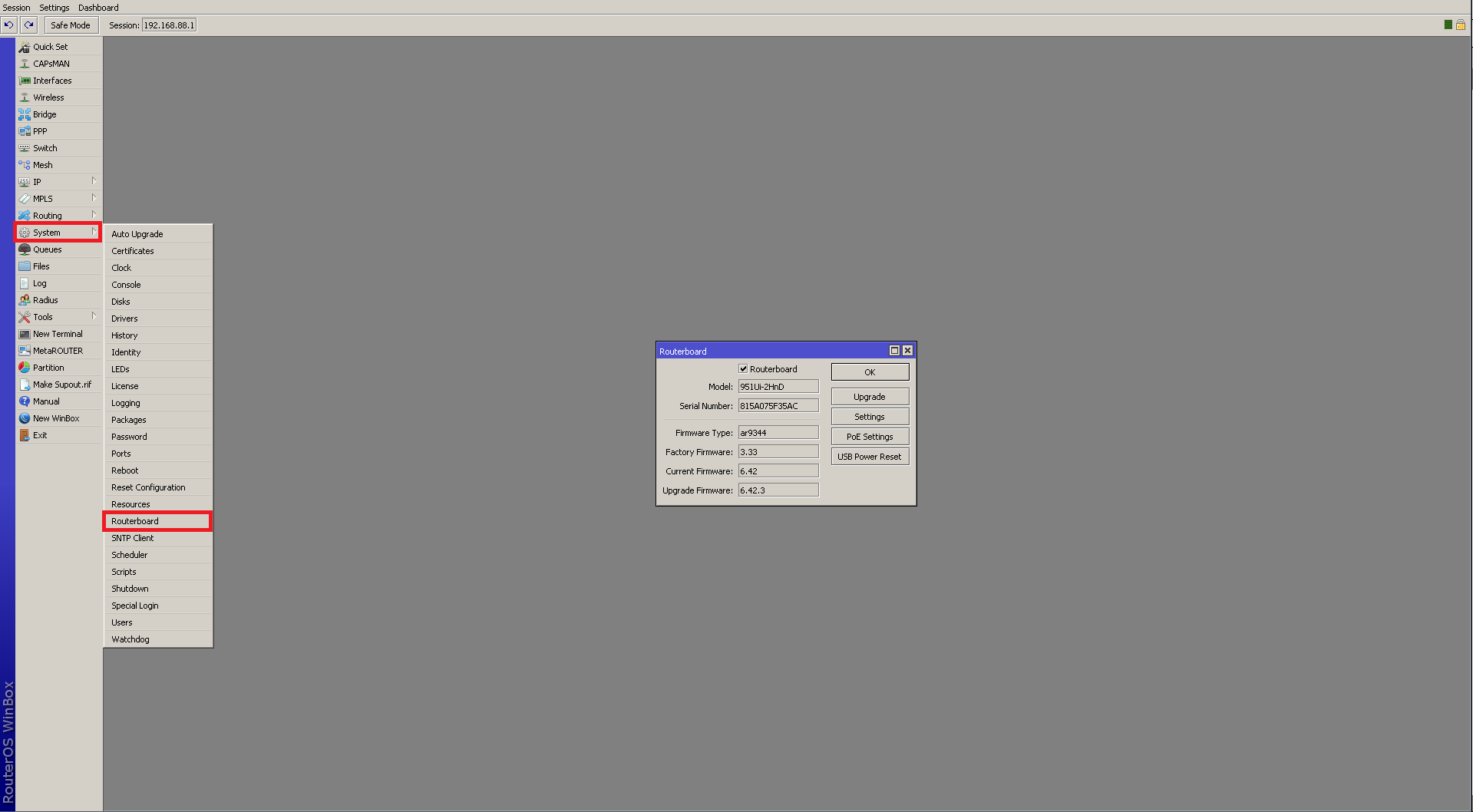
Número de serie MikroTik
3. Funcionamiento
El funcionamiento de un servidor MikroTik es idéntico al de un BMU. Todos los contratos que se creen en Wispro, y se asocien al Mikrotik, serán sincronizados con él y obtendrán internet desde allí.
En la siguiente imagen se observa cómo se trasladaron los contratos de Wispro a las colas simples del MikroTik.

En esta segunda imagen se muestra de qué manera el firewall con las reglas de filtrado sólo permite la navegación de contratos habilitados y alertados:

4. Modelos de MikroTik
A continuación le sugerimos algunos modelos. Sin embargo, es necesario tener en cuenta que la elección de un modelo de MikroTik estará sujeta a la carga de ancho de banda y a la cantidad de contratos. Lo importante es contar con más de uno para dividir esa carga.
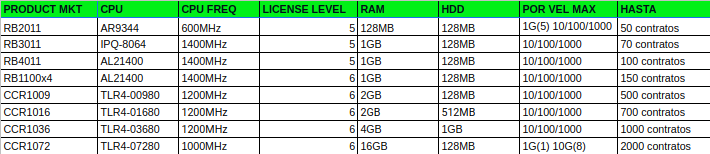
Sugerencias de modelos MikroTik
Nuestros videos relacionados a esta guía
- [Cómo vincular un equipo MikroTik] (https://www.youtube.com/watch?v=AoED7j8teNc&list=PLdAD86FS4zWtUG8uW2p2UmNbuLH7_iBPl&index=2&ab_channel=Wispro)
- [Tipos de vinculación] (https://www.youtube.com/watch?v=sZ9DdbwjPJA&list=PLdAD86FS4zWtUG8uW2p2UmNbuLH7_iBPl&index=3&ab_channel=Wispro)
- [¿Qué sucede cuando aplicamos cambios en un MikroTik ya vinculado?] (https://www.youtube.com/watch?v=_gxt_4FJl9k)
- [Cambiar un equipo MikroTik por otro] (https://www.youtube.com/watch?v=Mh304IHSJ-Y)
¿Consultas?
Updated 7 months ago
